Sunetul de pe laptop nu activează ce trebuie făcut. Actualizarea și reinstalarea controlerelor de sunet. Probleme cu driverul
Astăzi, un laptop are o mare cerere pentru funcționalitatea și comoditatea sa, dar chiar și cel mai avansat model poate avea probleme. Una dintre ele este pierderea bruscă a sunetului, care creează multe probleme suplimentare.
Există multe motive comune pentru lipsa de sunet pe un laptop. Din fericire, cele mai multe dintre ele sunt pe deplin supuse funcționării chiar și fără implicarea specialiștilor - este suficient să vă „examinați” laptopul mai atent. Motive posibile:
Probleme cu serviciul Windows încorporat
Nu este un secret faptul că sistemul de operare este asociat cu funcții și servicii și prin acestea controlează dispozitivul computerului. Uneori, problema cu sunetul constă în dezactivarea serviciului Windows. Puteți verifica starea acestuia în Panoul de control din meniul Start, 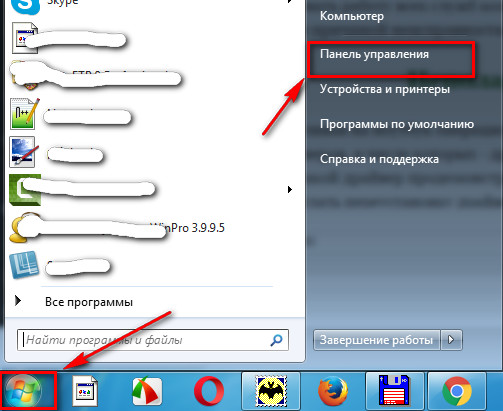 unde ar trebui să selectați „Administrație” (pe panoul afișat „Pictograme mari - altfel nu veți găsi elementul„ Administrare ”).
unde ar trebui să selectați „Administrație” (pe panoul afișat „Pictograme mari - altfel nu veți găsi elementul„ Administrare ”). 
Se deschide o fereastră. Selectăm „Servicii”. 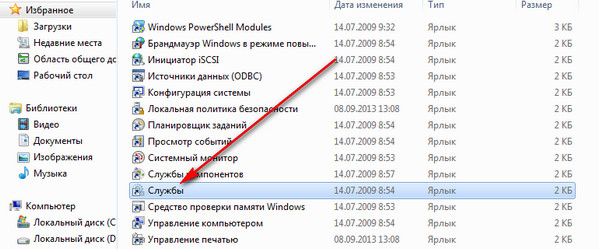
În fereastra care apare, puteți controla funcționarea tuturor serviciilor informatice, inclusiv Windows Audio care poate fi cauza defecțiunii. 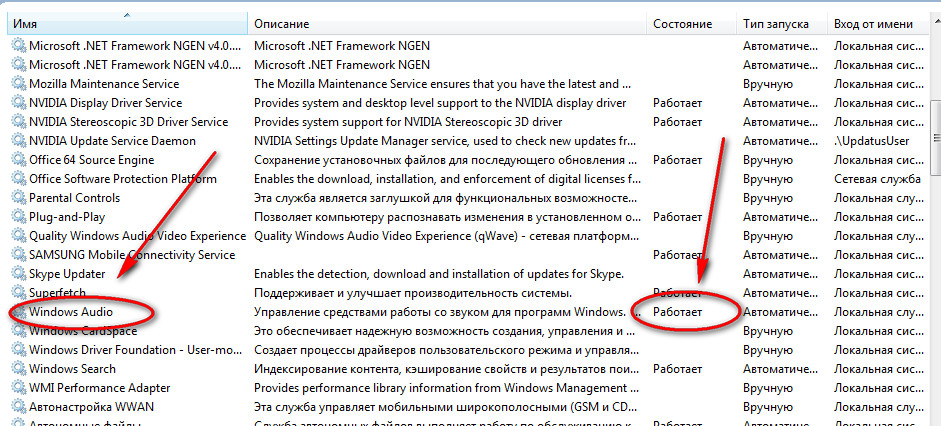 Dacă acest serviciu nu funcționează, atunci cu siguranță nu va exista sunet.
Dacă acest serviciu nu funcționează, atunci cu siguranță nu va exista sunet.
Dezactivarea sunetului în managerul de dispozitive
Puteți verifica mai mult funcționarea acestui dispozitiv sau a altui laptop într-un mod simplu decât analizându-l „din interior” - în acest scop a fost inventat managerul de dispozitive (mai jos în articol totul este prezentat în imagini). Aici puteți urmări munca lor și, prin urmare, verificați dacă funcționează. În meniul „Start”, selectați „Computerul meu”, unde prin „Proprietăți” găsiți managerul de dispozitive. Aici, deschideți dispozitivul audio pentru a verifica dacă acesta este vizibil pentru sistem.
Probleme cu driverul
Reinstalarea pe un laptop sistem de operare, o etapă importantă este întotdeauna instalarea, inclusiv driverul de pe placa audio. Cu toate acestea, nu există nicio garanție că un astfel de șofer va demonstra cea mai înaltă și, mai mult, durabilă calitate. Încercați să reinstalați driverul pentru card - uneori aici se află problema, care se dovedește a fi lipsa de sunet pe laptop.
Ajungând la șoferi
Buton „Start” -> „Panou de control” 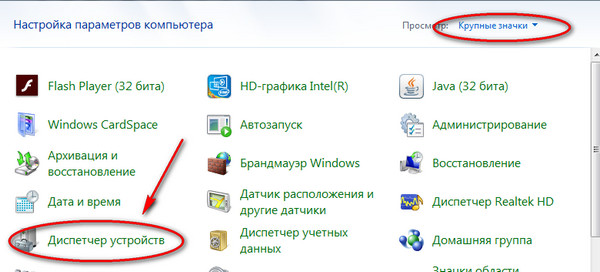
Selectăm „Dispatcher ....”. Găsiți și deschideți (faceți clic pe triunghiul din stânga) „Videoclipuri sonore și joc ...”. Evidențiați dispozitivul audio și faceți clic dreapta. În meniul contextual, faceți clic pe Actualizare drivere. 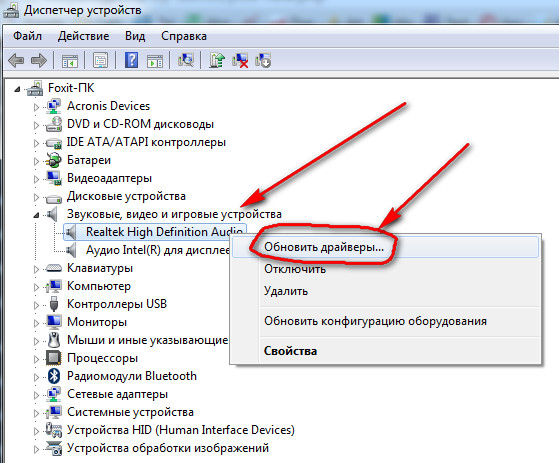
Defecțiuni ale setărilor BIOS-ului
De multe ori pierderea sunetului este asociată cu o întâlnire de setare, unde puteți activa orice funcție sau orice echipament. Verificați funcționarea plăcii audio prin BIOS, unde funcția audio ar trebui să fie în poziție permite... Dacă placa este integrată în placa de bază, găsiți secțiunea corespunzătoare cu dispozitive integrate în BIOS.
Alte motive
Printre alte motive, cel mai frecvent este nevoia de reinstalând Windows... Productivitatea sistemului scade brusc atunci când anumite setări sunt anulate.
În plus, dacă sunetul dispare, placa audio poate funcționa defectuos (de exemplu, arde). În acest caz, nicio resuscitare nu o va putea restabili, iar singura cale de ieșire este de a dobândi card nou pentru laptop.
Un alt motiv al defecțiunii poate fi difuzoarele, sau mai degrabă magnetizarea acestora. Încercați să deconectați temporar toate dispozitivele computerului de la rețea.
Investigați toate cauzele enumerate pentru a identifica problema și a o rezolva rapid. Dacă niciuna dintre acțiuni nu a ajutat, va trebui să solicitați ajutor de la atelier, unde specialiștii vor restabili rapid sunetul de pe laptop.
Situație: laptop (asus), Win 8.1, Sunet Realtek HD.
Dacă sunetul dispare după reinstalarea Windows
În aceasta, cea mai comună variantă, motivul dispariției sunetului este aproape întotdeauna asociat cu driverele plăcii de sunet. Chiar dacă Windows „a instalat toate driverele de la sine”, pictograma volumului este afișată în zona de notificare și în managerul de dispozitive - placă de sunet Realtek sau altele, acest lucru nu înseamnă că ai instalat driverele corecte.
Deci, pentru ca sunetul să funcționeze după reinstalarea sistemului de operare, puteți utiliza și de preferință următoarele metode:
1. Calculator staționar
Trebuie remarcat faptul că dacă sunetul de pe laptop dispare, atunci mai întâi de toate trebuie să te uiți, după ce anume. Puteți folosi difuzoare externe frecvent sau ați fost sunet prostîn căști și te-ai răsucit în mufă.
Faceți clic dreapta pe Difuzoare și selectați Proprietăți.

Apoi, trebuie să accesați fila „Avansat” și debifați „Permiteți aplicațiilor să utilizeze dispozitivul în modul exclusiv” și „Acordați prioritate aplicațiilor în modul exclusiv”. Afișat în imaginea de mai jos.
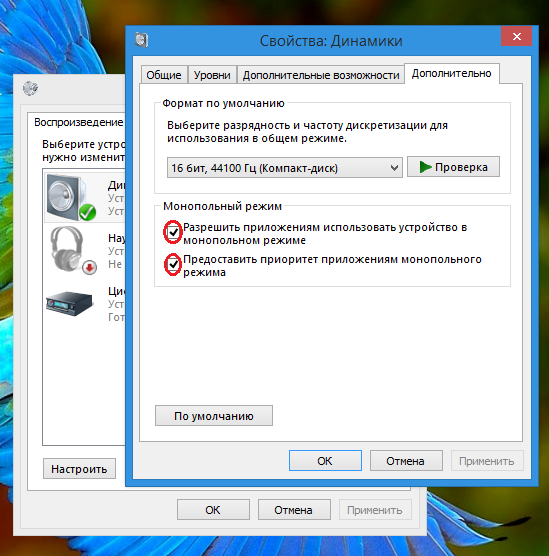
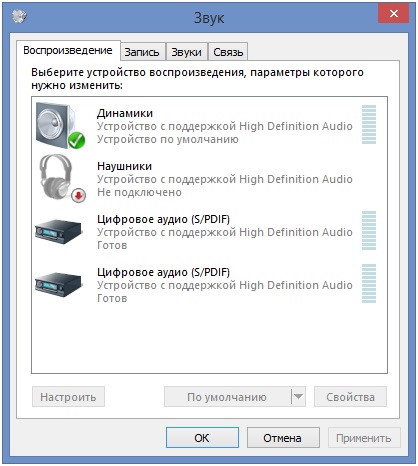
O altă cauză obișnuită este închiderea serviciului de redare audio. Pentru a porni din nou, accesați Panoul de control - Instrumente administrative - Servicii. În fereastra care se deschide, găsiți serviciul „Windows Audio”.

8. Am încercat să întorc driverul Nvidia
9. Am citit despre rezolvarea problemelor cu sunetul din ramura Windows 10.
10. DirectX actualizat.
Categorie
Licență- Licență standard YouTube
Fila Controlere sunet, video și jocuri afișează toate dispozitivele dvs. de sunet care sunt responsabile pentru sunet. Dacă există o cruce pe ele, atunci acestea sunt oprite. Trebuie să faceți clic dreapta pe dispozitiv / proprietăți / activați. După cum puteți vedea în imaginea de mai sus, am două dispozitive: unul Realtek High Definition Audio standard, al doilea dispozitiv AMD High Definition Audio - suplimentar - digital, 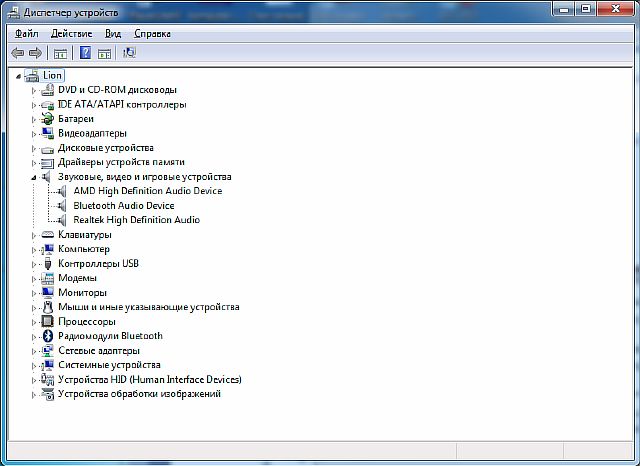 care își transmite semnalul prin Cablu HDMI... Astfel de dispozitive de redare audio se găsesc cel mai adesea pe laptopurile cu plăci grafice discrete, printre altele, pe toate computerele cu ieșire HDMI.
care își transmite semnalul prin Cablu HDMI... Astfel de dispozitive de redare audio se găsesc cel mai adesea pe laptopurile cu plăci grafice discrete, printre altele, pe toate computerele cu ieșire HDMI.
Foarte des nu se aude sunet după conectarea unui laptop cu HDMI la o mufă obișnuită de 3,5 (priză pentru toți coloana computerului coloane) și invers. Trebuie să aprofundați setările de mai sus și va fi un miracol pentru dvs. - sunetul va funcționa.
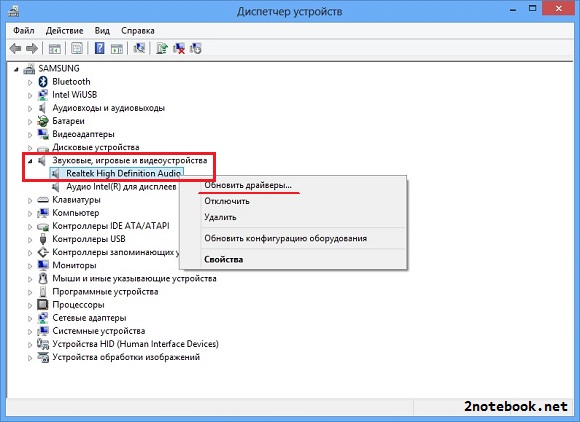
Serviciile nu rulau Windows Audio și Tuning Auto-Tuning (sistem Windows 7). Nici primul, nici al doilea nu au fost lansate manual, s-au prăbușit cu o eroare. După cum sa dovedit, serviciul "Power" a fost oprit, după ce a fost pornit și repornit, totul a revenit la normal. Este ciudat, deoarece sunetul Windows și reglarea automată prin cablu nu sunt incluse în lista serviciilor care depind de serviciul „putere”. Aparent, este vorba despre economisirea energiei și oprirea dispozitivelor de către sistem. Într-un fel sau altul, nu ar trebui să dezactivați acest serviciu.
Sunetul este esențial în sistem Windowsși pentru utilizator. La fel ca tot ceea ce privește un computer, sunetul în Windows 10 - indiferent dacă este integrat sau separat placă de sunet, este înclinat să dispară și să nu funcționeze. Ce sa fac? Cum se remediază? Există o serie de motive posibile pe care le vom analiza atunci când sunetul nu funcționează sau lipsește pe computer sau laptop.
Folosirea unui dispozitiv de redare
Să alegem mai întâi ceea ce este evident. Dacă comutați în mod regulat între căști, ieșiri audio digitale și difuzoare standard, este posibil să fi ales sunetul implicit pentru computerul dvs. și să nu îl reveniți, sau Windows să îl fi selectat automat.
- Faceți clic dreapta pe pictograma sunetului de lângă ceas și selectați Dispozitive de redare.
Faceți clic dreapta pe dispozitivul pe care doriți să îl scoateți. Dacă doriți o ieșire audio de la difuzoare, porniți-o astfel încât să devină verde dacă este dezactivată. Multe monitoare au difuzoare încorporate. Faceți clic pe monitor cu butonul din dreapta al mouse-ului și porniți sunetul de pe monitor, dacă doriți. Dacă, dintr-un motiv necunoscut, nu aveți dispozitivele de care aveți nevoie, selectați articolele Afișați dispozitivele dezactivateși Afișați detașat. Dacă sunetul nu funcționează pe computer sau laptop, treceți mai departe.
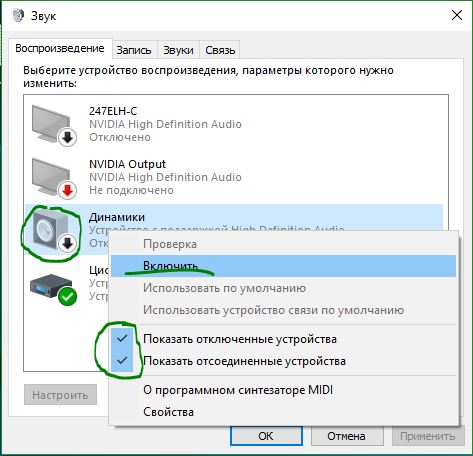
Actualizarea driverelor de sunet
Dacă sunetul nu funcționează pe computer sau laptop, atunci șoferii ar putea fi de vină. Deschideți „Manager dispozitive” făcând clic pe Câștigă + Rși conducerea comenzii devmgmt.msc.În managerul în sine, deschideți Intrări audio și ieșiri audio, atunci vei vedea Difuzoare, faceți clic dreapta pe pictograma difuzorului și Actualizați driver-ul... Dacă nu ajută, faceți clic dreapta pe pictograma „Boxe” și selectați proprietăți... Atunci poți încerca Șterge dispozitivul driver și reporniți computerul.
Vă sfătuiesc să citiți:
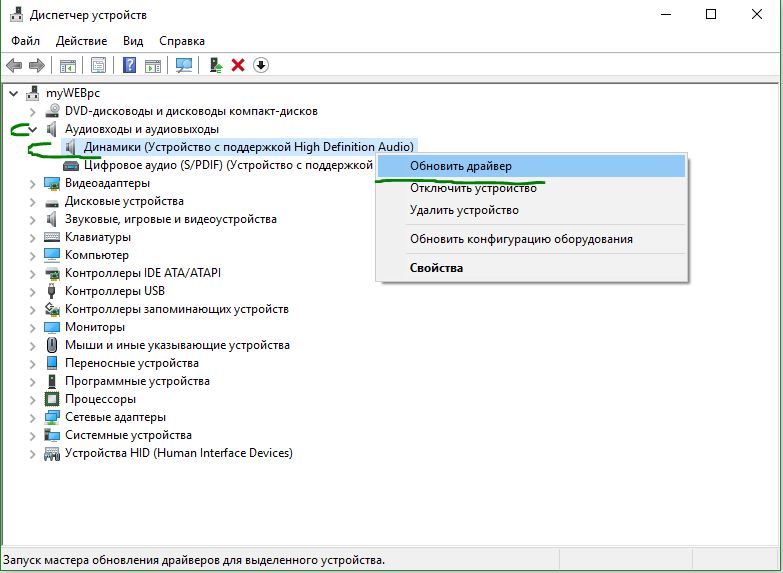
Actualizarea și reinstalarea controlerelor de sunet
Dacă sunetul a dispărut pe computer sau nu funcționează pe laptop, atunci în același Manager de dispozitive accesați Dispozitive de sunet, joc și video. Eliminați toate dispozitivele audio, acestea se vor instala după repornire și urmați pasul de mai jos.
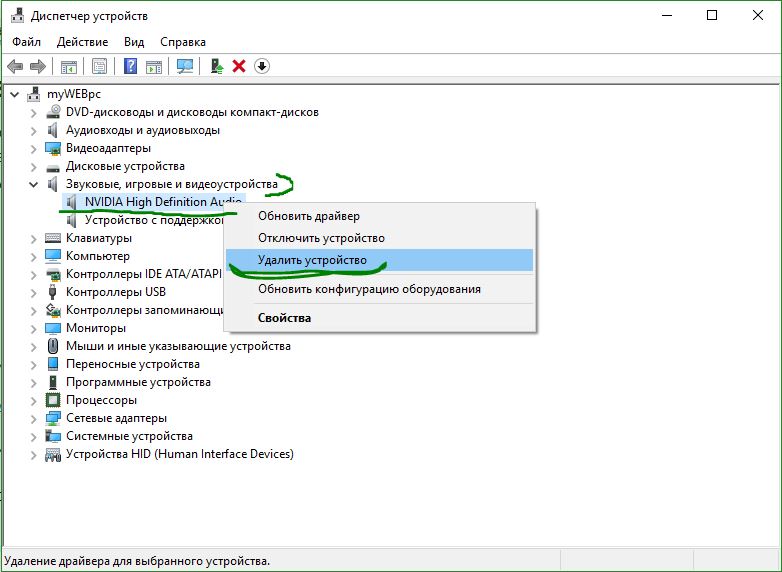
Dacă aveți un dispozitiv numit CODEC audio de înaltă definiție IDT, apoi actualizați-l manual urmând acești pași:
- Faceți clic dreapta pe CODEC audio de înaltă definiție IDTși apăsați actualizați driver-ul.
- În fereastră selectați Căutați pe acest computer.
- În fereastra următoare selectați Selectați un driver din lista de drivere disponibile de pe computer.
- Te rog selecteaza Audio de înaltă definiție din listă și faceți clic pe Următorul. Este posibil să trebuiască să reporniți sistemul.
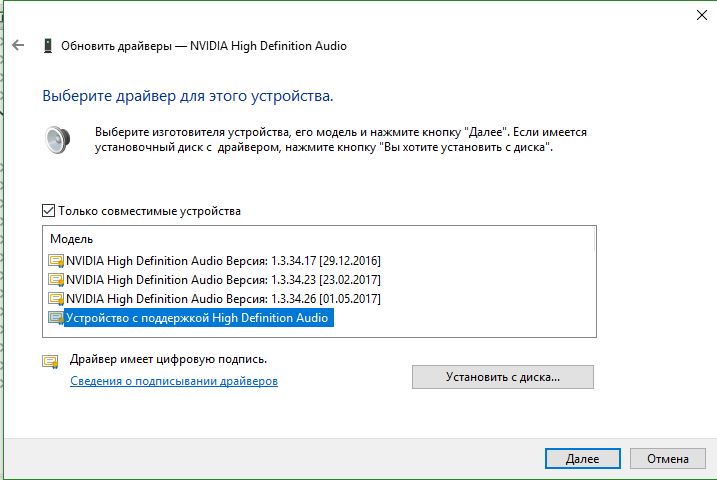
Probleme cu Realtek HD Audio Manager
Acest instrument de gestionare audio vine la pachet cu multe PC-uri care utilizează drivere audio Realtek. Deschideți Realtek Sound Manager, ar trebui să existe o pictogramă în tava de sistem și să dezactivați porturile audio ale panoului frontal. Trebuie să dezactivați detecția automată a ieșirilor, care sunt situate pe unitate de sistemîn față. De obicei, cu acest utilitar puteți rezolva problema atunci când sunetul a dispărut pe laptop și a încetat să mai funcționeze pe computer.

Sau
Dezactivați-le manual pe computerul însuși. Vedeți unde trece firul de pe panoul audio frontal și scoateți cipul afară placa de baza... (Un caz extrem, potrivit pentru a verifica dacă placa de bază în sine nu este arsă la sunet).

Dezactivarea efectelor de sunet
O nouă caracteristică poate fi adăugată cu intenția de a face un computer, un laptop mai bun, dar cumva, îl înrăutățește. Proiectat pentru a optimiza sunetul pentru fiecare computer și hardware. Dacă sunetul de pe laptop dispare, accesați dispozitive de redare făcând clic dreapta pe pictograma de sunet din tavă. Alegeți unde doriți să ajungă sunetul, de obicei difuzoareși faceți clic dreapta> proprietăți.
